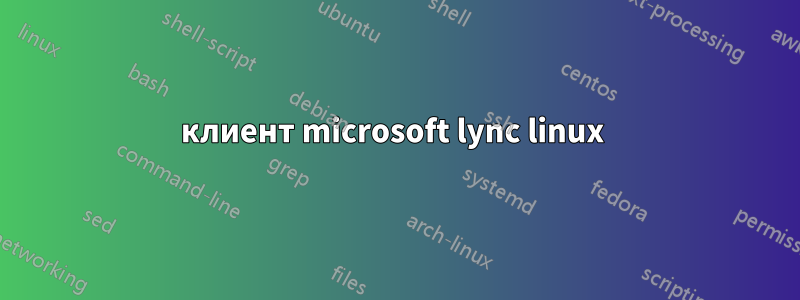
В настоящее время мы оцениваем сервер Microsoft Lync (ранее Microsoft Office Communications Server).
Он общается по протоколу SIP через TLS (TCP 5061) с помощью SIMPLEmessaging. Какой клиент Linux вы бы порекомендовали для использования голосовых, SIMPLE (текстовых) сообщений и, возможно, даже видео с ним?
Спасибо, Г.
решение1
До сих пор мне удалось добиться только текстовой поддержки с помощью Pidgin с плагином SIPE. Я рассматриваю SIP Communicator (который основан на Java и работает на всех платформах), у него есть некоторая поддержка VOIP и видео, но мне не удалось подключить его к серверу OCS SIP моей компании.
Для Pidgin получите версию не ниже 2.6.6 и установите плагин Pidgin-SIPE версии 1.8.0-1ubuntu1
- Создайте новую учетную запись, выбрав протокол «Office Communicator».
- имя пользователя — ваш корпоративный адрес электронной почты ([email protected]).
- Логин — [ДОМЕН][имя пользователя Active Directory].
- пароль — ваш пароль AD.
он должен автоматически обнаружить ваш SIP-сервер, однако, если нет, то я бы предположил, что это sip.yourdomain.com на порту 5061
В сети моей компании он будет работать только если отключить прокси-сервер.
решение2
Я использовал и pidgin, и empathy для подключения к нашему офисному серверу OCS.
Для пиджина я использую пакет pidin-sipe.
Для эмпатии вам понадобится telepathy-haze, который реализует эквивалент libpurple для телепатии, а также purple-sipe. libpurple — это менеджер соединений IM для pidgin, поэтому telepathy-haze позволяет фреймворку telepathy использовать плагины pidgin. purple-sipe — это просто переработанный pidgin-sipe для фреймворка purple.
Оба поддерживают только чат. Видео нет.
решение3
Используя Fedora 11, мне удалось заставить Pidgin выполнять чат-функцию.
На rpm.pbone.net я смог найти плагины, которые мне нужны для Fedora 11. Сначала я скачал pidgin-snipe. И когда я попытался установить его, у меня отсутствовала зависимость purple-sipe:
- http://rpm.pbone.net/index.php3/stat/4/idpl/15054115/dir/fedora_11/com/pidgin-sipe-1.9.1-1.fc11.i586.rpm.html
- http://rpm.pbone.net/index.php3/stat/4/idpl/15054350/dir/fedora_11/com/purple-sipe-1.9.1-1.fc11.i586.rpm.html
После установки этих двух RPM-пакетов и Pidgin я сделал следующее:
- Из терминала я вызвал pidgen
- Затем я добавил новую учетную запись.
- На вкладке «Основные»
- Протокол = Офисный коммуникатор
- Имя пользователя = AD-Account@tcp-domain
- Логин = AD-домен\AD-учетная запись
- Пароль =
- На вкладке «Дополнительно»
- Источник календаря = Нет
- На вкладке «Прокси»
- Тип прокси = Без прокси
- Нажал «Добавить»
Очень важно выбрать «Источник календаря = Нет».


